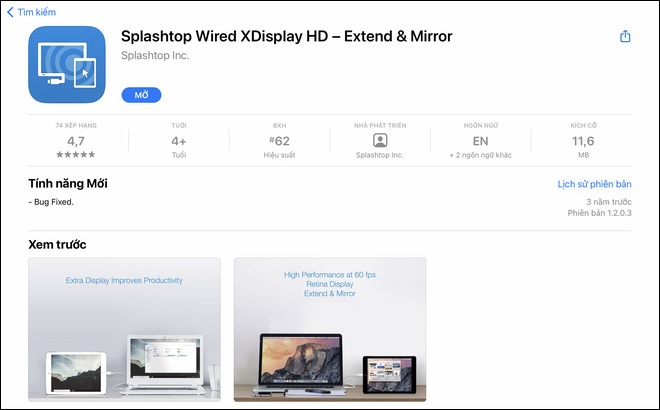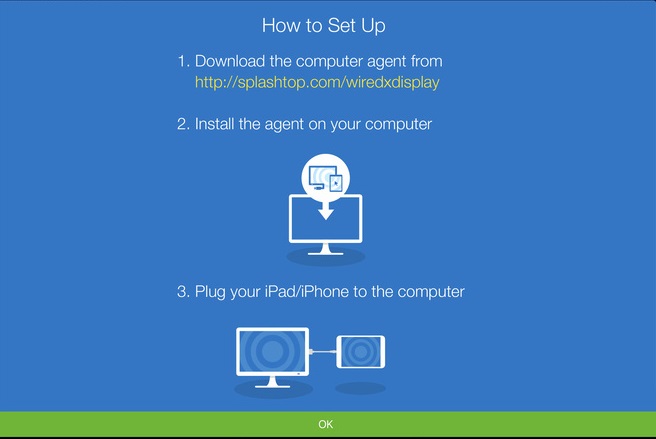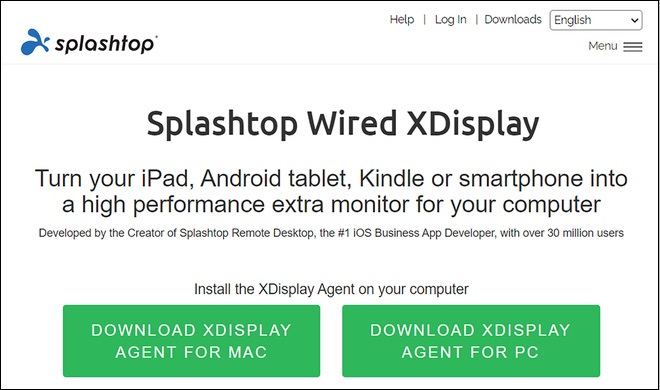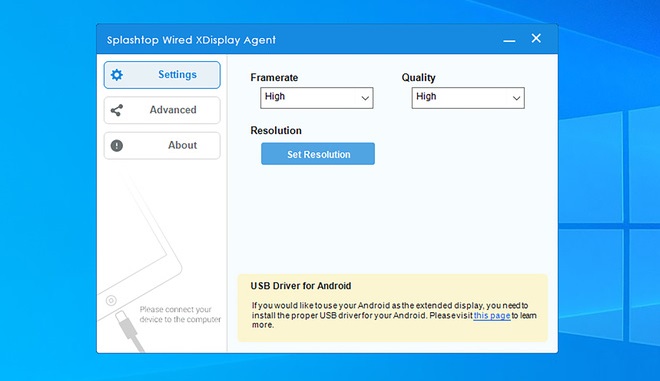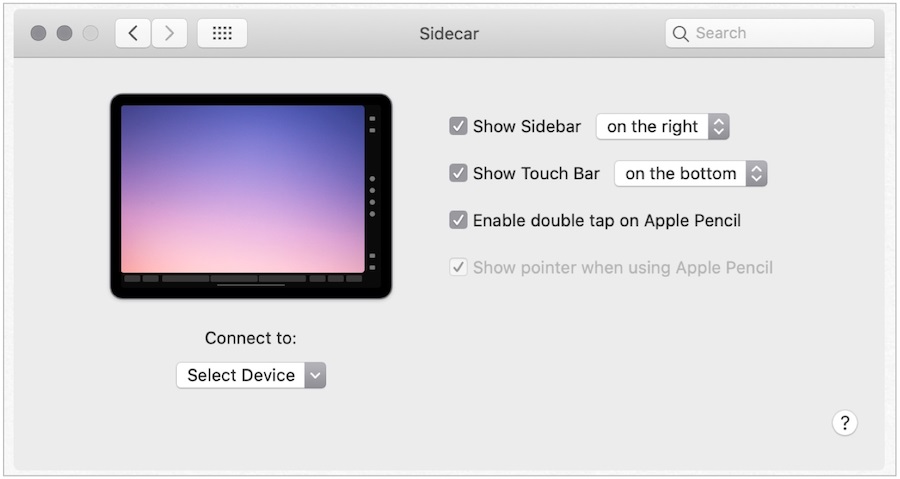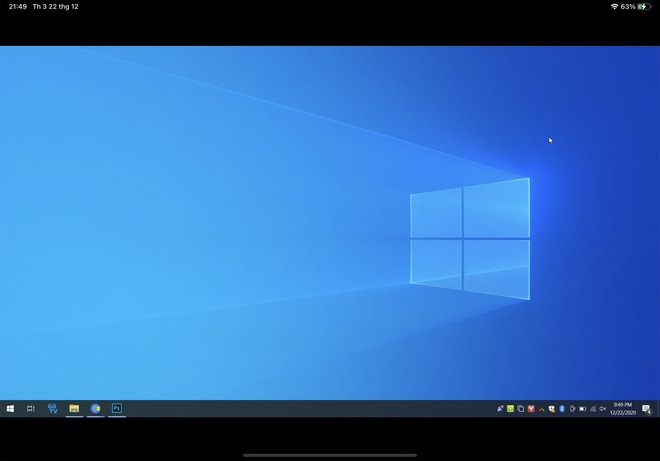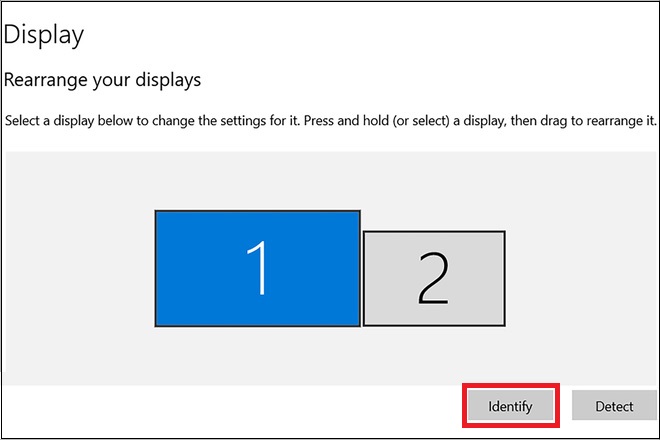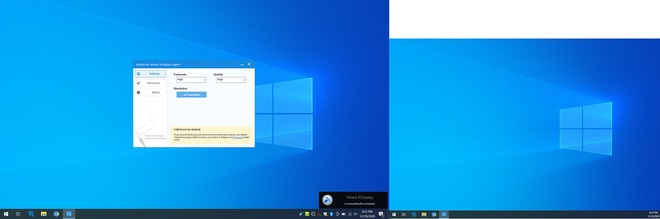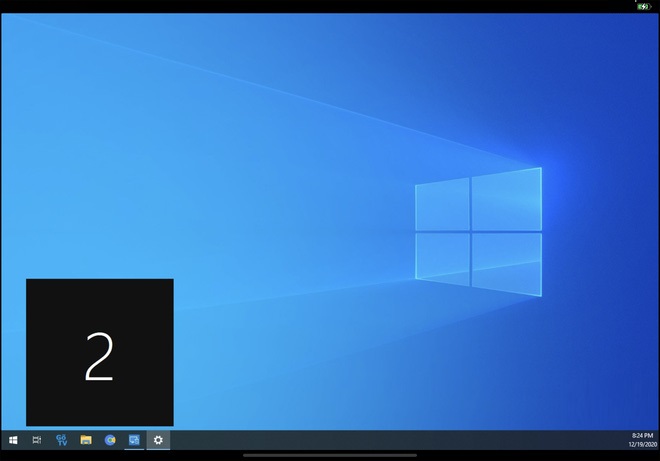Điều gì sẽ xảy ra nếu công việc của bạn yêu cầu một màn hình phụ cho máy tính của bạn và bạn đã có iPad? Tại sao không thử sử dụng iPad làm màn hình phụ cho máy tính Windows và Mac trong một vài bước đơn giản?
Đầu tiênCác thao tác trên iPad
Bước 1: Tải chương trinh Splashtop có dây XDisplay HD – Mở rộng và phản chiếu cho iPad tại đây!.
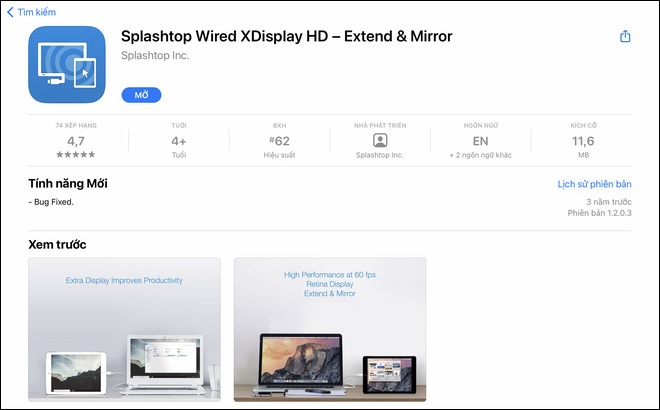
Bước 2: Sau khi tải xuống, hãy mở phần mềm và cắm cáp để kết nối iPad với máy tính.
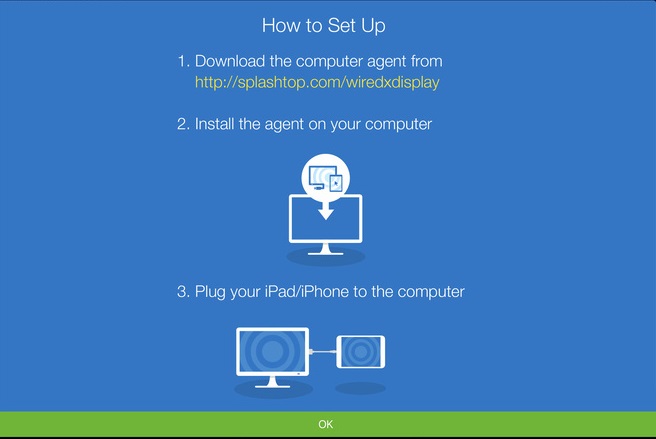
2Các thao tác trên máy tính Windows
Bước 1: Tải phần mềm Splashtop Wired XDisplay tại đây! và chọn và cài đặt phiên bản phù hợp với hệ điều hành bạn đang sử dụng.
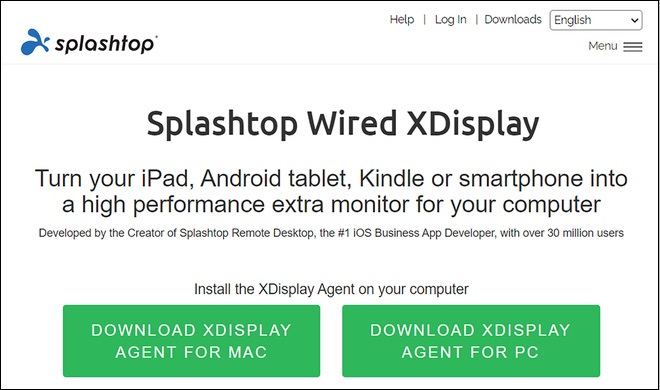
bước 2: Khi cài đặt xong, mở phần mềm lên và giao diện chính hiện ra. Ở đây bạn có thể điều chỉnh Tỷ lệ khung hình (Tốc độ khung hình) và chất lượng (Chất lượng hình ảnh) theo yêu cầu của bạn.
.uc88a8c563655ebf7b45b9e8344cd5b38 { padding:0px; margin: 0; padding-top:1em!important; padding-bottom:1em!important; width:100%; display: block; font-weight:bold; background-color:#ECF0F1; border:0!important; border-left:4px solid #E67E22!important; text-decoration:none; } .uc88a8c563655ebf7b45b9e8344cd5b38:active, .uc88a8c563655ebf7b45b9e8344cd5b38:hover { opacity: 1; transition: opacity 250ms; webkit-transition: opacity 250ms; text-decoration:none; } .uc88a8c563655ebf7b45b9e8344cd5b38 { transition: background-color 250ms; webkit-transition: background-color 250ms; opacity: 1; transition: opacity 250ms; webkit-transition: opacity 250ms; } .uc88a8c563655ebf7b45b9e8344cd5b38 .ctaText { font-weight:bold; color:inherit; text-decoration:none; font-size: 16px; } .uc88a8c563655ebf7b45b9e8344cd5b38 .postTitle { color:inherit; text-decoration: underline!important; font-size: 16px; } .uc88a8c563655ebf7b45b9e8344cd5b38:hover .postTitle { text-decoration: underline!important; }
Xem thêm >>> Hướng dẫn tắt, gỡ bỏ mật khẩu trên Windows 10 nhanh chóng mới nhất
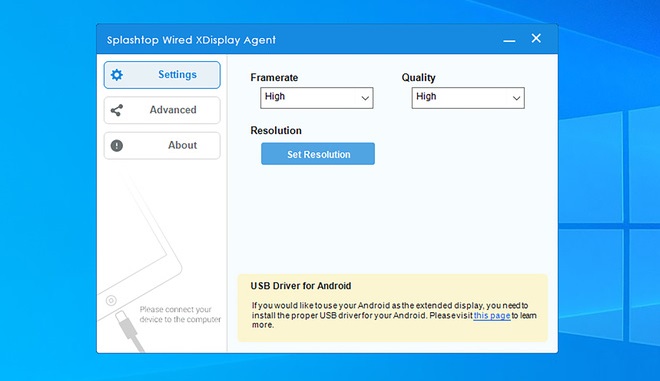
Bước 3: Màn hình máy tính hiện đã được hiển thị trên iPad bản saoDo độ phân giải chưa được tối ưu hóa nên có hai dải màu đen khá lớn ở trên và dưới.
Bước 4: Trên máy tính, chúng ta nhấn nút Đặt độ phân giải tại giao diện chính của phần mềm Splashtop Wired XDisplay. Chọn trong cài đặt hiển thị Mở rộng các quảng cáo này trong phần Nhiều Màn hình.
Bước 5: Sắp xếp lại thứ tự và vị trí của màn hình máy tính và iPad cho phù hợp. Ngoài ra, bạn cũng có thể chọn màn hình 1 hoặc 2 và sau đó điều chỉnh độ phân giải cho từng màn hình (độ phân giải khuyến nghị cho iPad là 1336 x 888).
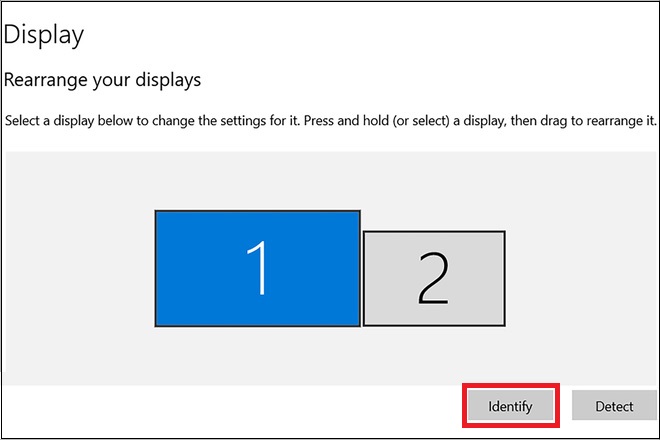
Bước 6: Sau khi thiết lập chế độ mở rộng, căn chỉnh vị trí và độ phân giải màn hình, chúng ta sẽ có kết quả như hình bên dưới.
Lúc này, iPad trở thành màn hình thứ hai của máy tính, không còn viền đen “dày cộp” ở trên và dưới.
lần thứ 3Hành động trên Macbook
Bạn cũng có thể sử dụng phần mềm Splashtop Wired XDisplay để thiết lập iPad làm màn hình phụ cho máy Mac, giống như bạn làm trên máy tính Windows.
Trên thực tế, bản thân macOS cũng có chức năng sidecar với các chức năng tương tự do chính Apple phát triển. Tuy nhiên, tính năng này yêu cầu macOS Catalina và iPadOS 13 trở lên và không phải tất cả các máy Mac và iPad đều hỗ trợ nó.
.u41d77ba0f6411f8ba6477bde83083462 { padding:0px; margin: 0; padding-top:1em!important; padding-bottom:1em!important; width:100%; display: block; font-weight:bold; background-color:#ECF0F1; border:0!important; border-left:4px solid #E67E22!important; text-decoration:none; } .u41d77ba0f6411f8ba6477bde83083462:active, .u41d77ba0f6411f8ba6477bde83083462:hover { opacity: 1; transition: opacity 250ms; webkit-transition: opacity 250ms; text-decoration:none; } .u41d77ba0f6411f8ba6477bde83083462 { transition: background-color 250ms; webkit-transition: background-color 250ms; opacity: 1; transition: opacity 250ms; webkit-transition: opacity 250ms; } .u41d77ba0f6411f8ba6477bde83083462 .ctaText { font-weight:bold; color:inherit; text-decoration:none; font-size: 16px; } .u41d77ba0f6411f8ba6477bde83083462 .postTitle { color:inherit; text-decoration: underline!important; font-size: 16px; } .u41d77ba0f6411f8ba6477bde83083462:hover .postTitle { text-decoration: underline!important; }
Xem thêm >>> Hướng dẫn kiểm tra bảo hành laptop Asus đơn giản nhất với 3 cách mới nhất
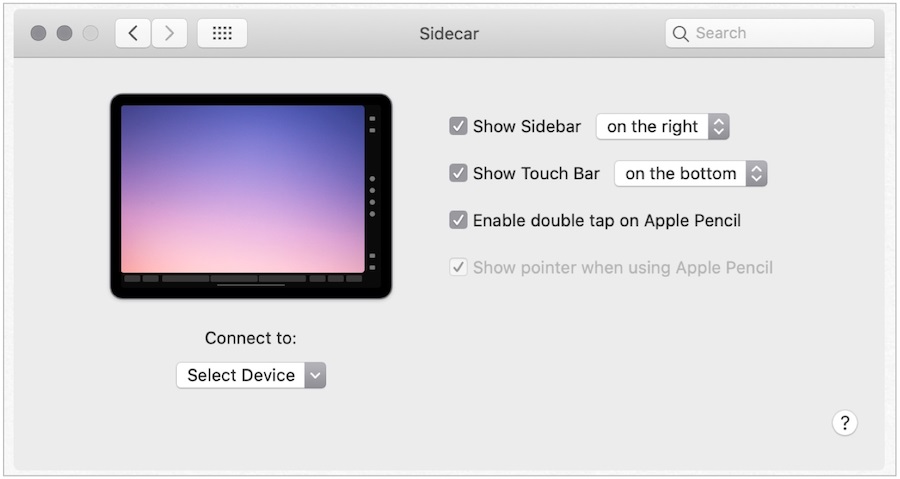
Xem thêm:- Top 5 ứng dụng đánh giá email phổ biến và tốt nhất trên Windows, MacOS 2019
- 7 game miễn phí hấp dẫn hiện có trong Windows 10 Microsoft Store App Store
- Hướng dẫn cách vô hiệu hóa Windows Defender trên Windows 10 cực kỳ đơn giản
Với hướng dẫn chi tiết cách sử dụng iPad làm màn hình phụ cho máy tính Windows và Mac vừa được ra mắt. Hi vọng bạn sử dụng hiệu quả tính năng hữu ích này!
Tôi là licadho.org-chuyên gia trong lĩnh vực công nghệ máy tính. Các bài viết được tổng hợp và đánh giá bởi các chuyên gia nhiều năm kinh nghiệm, tuy nhiên chúng chỉ có giá trị tham khảo. Chúc Các Bạn Thành Công!